Como receber alertas de hora de dormir com base na hora em que você precisa acordar

Como receber alertas de hora de dormir com base na hora em que você precisa acordar
Se você comprou um laptop nos últimos cinco anos, você tem pelo menos uma porta USB 3.0 no seu sistema. Se o seu dispositivo for mais novo, há uma boa chance de todas as suas portas USB serem 3.0, ou a maioria delas. Isso ocorre porque o USB 3.0 é mais rápido e esse é o novo padrão para o qual a tecnologia está migrando. Você quer que seu laptop tenha portas USB 3.0 para que ele possa funcionar com dispositivos futuros. O único problema é que você não vai jogar fora os dispositivos que ainda usam USB 2.0. Um exemplo: sua impressora. Se você tem uma impressora antiga, é provável que ela ainda use USB 2.0 e conectar uma impressora USB 2.0 a uma porta USB 3.0 no Windows nem sempre funciona. A boa notícia é que você não precisa jogar sua impressora antiga fora. Você ainda pode usá-la.
Existem dois métodos que você pode usar para conectar uma impressora USB 2.0 a uma porta USB 3.0 no Windows. Isso pressupõe que você não tenha portas USB 2.0 para conectar no sistema. Verifique as portas USB do seu dispositivo para garantir que não haja alternativas. Se todas forem USB 3.0, continue lendo.

Porta composta
Você pode ter apenas portas USB 3.0 no seu laptop, mas uma delas certamente será uma porta composta. Uma porta USB composta é uma porta que suporta múltiplos dispositivos. Geralmente, essa é a porta de carregamento do seu sistema. Se não tiver certeza se possui uma porta para dispositivos compostos, tente conectar sua impressora à porta de carregamento. Deve funcionar. O Windows a detectará e instalará os drivers corretos.
Como alternativa, abra o Gerenciador de Dispositivos e expanda o dispositivo Controladores de Barramento Serial Universal. Abaixo dele, você verá pelo menos um Dispositivo Composto USB listado. Tudo o que você precisa fazer é descobrir a qual das suas portas isso se refere. Comece pela porta de carregamento.
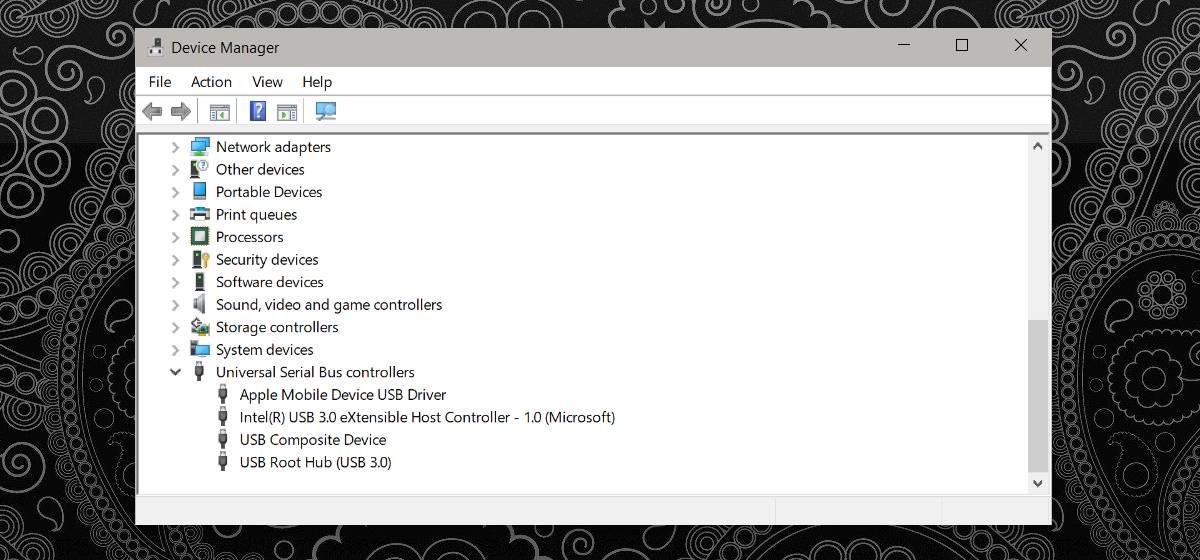
Instalar driver da impressora
Se, por algum milagre, você não tiver uma porta de dispositivo composto compatível com sua impressora, ou se sua impressora for detectada, mas você não conseguir imprimir nela, será necessário instalar drivers. Isso pode trazer consigo alguns problemas. Uma impressora tão antiga provavelmente vinha com um disco de instalação, e laptops e PCs mais novos não têm mais unidades para eles. Além disso, você pode ter perdido o disco de instalação.
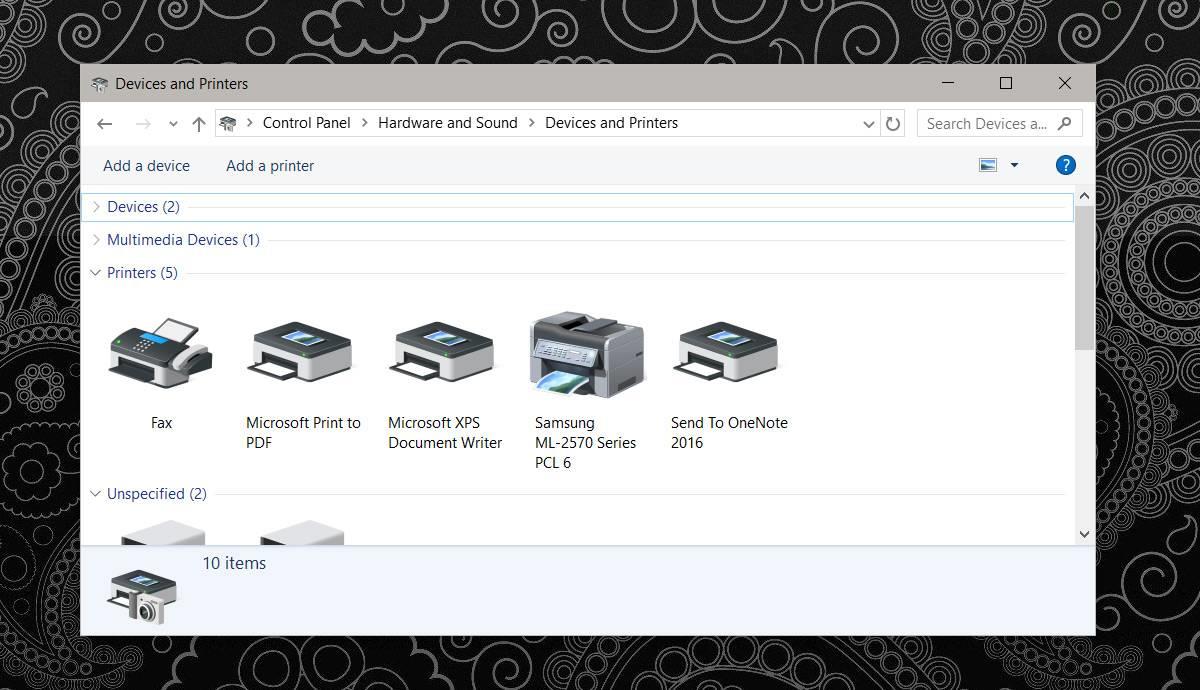
Você precisa encontrar o disco ou baixar o driver online. Isso vai ser complicado. Os drivers podem não estar disponíveis pelo fabricante e você pode ter que baixá-los de um repositório. Certifique-se de que o repositório seja confiável. Instale o driver da impressora e tente imprimir novamente.
Claro que isso é anedótico, mas conectar minha antiga impressora Samsung série ML-2571N à porta composta funcionou para mim. Instalar o driver não resolveu nada, mas vale a pena tentar. Além disso, se você estiver procurando um novo laptop, verifique as portas USB do modelo que deseja comprar. Todos nós adoraríamos migrar para o USB 3.0, mas não podemos simplesmente comprar hardware novo para acompanhar.
A maioria das portas USB 3.0 é compatível com versões anteriores, então não deve ser difícil conectar uma impressora USB 2.0 a uma porta USB 3.0. As mensagens de erro que você vê, como dispositivo com defeito ou dispositivo não reconhecido, são, na verdade, apenas um problema de driver.
Como receber alertas de hora de dormir com base na hora em que você precisa acordar
Como desligar o computador do seu telefone
O Windows Update funciona basicamente em conjunto com o registro e diferentes arquivos DLL, OCX e AX. Caso esses arquivos sejam corrompidos, a maioria dos recursos do
Novos pacotes de proteção de sistema surgiram como cogumelos ultimamente, todos eles trazendo mais uma solução de detecção de antivírus/spam e se você tiver sorte
Aprenda a ativar o Bluetooth no Windows 10/11. O Bluetooth precisa estar ativado para que seus dispositivos Bluetooth funcionem corretamente. Não se preocupe, é fácil!
Anteriormente, analisamos o NitroPDF, um bom leitor de PDF que também permite ao usuário converter documentos em arquivos PDF com opções como mesclar e dividir o PDF
Você já recebeu um documento ou arquivo de texto contendo caracteres desnecessários e redundantes? O texto contém muitos asteriscos, hifens, espaços vazios, etc.?
Muitas pessoas perguntaram sobre o pequeno ícone retangular do Google ao lado do Windows 7 Start Orb na minha barra de tarefas que finalmente decidi publicar isso
O uTorrent é de longe o cliente de desktop mais popular para baixar torrents. Embora funcione perfeitamente para mim no Windows 7, algumas pessoas estão tendo
Todo mundo precisa fazer pausas frequentes enquanto trabalha no computador, pois não fazer pausas aumenta a chance de seus olhos saltarem (ok, não saltarem).







